Cuộc sống văn phòng hay những giờ học căng thẳng đôi khi khiến chúng ta cảm thấy nhàm chán. Để tìm lại niềm vui và tạo bầu không khí thoải mái hơn, một chút “trêu chọc” nhẹ nhàng với bạn bè hay đồng nghiệp chắc chắn sẽ là liều thuốc hữu hiệu. Điều quan trọng là những trò đùa này phải hoàn toàn vô hại, dễ dàng hoàn tác và không gây ảnh hưởng đến công việc hay dữ liệu cá nhân của người khác.
Nếu bạn đang tìm kiếm những ý tưởng độc đáo để “chơi khăm” bạn bè hoặc đồng nghiệp trong khoảnh khắc họ lơ là máy tính, bài viết này từ thuthuatmeohay.com chính là dành cho bạn. Chúng tôi sẽ chia sẻ 5 trò đùa máy tính cực kỳ đơn giản nhưng hiệu quả, đảm bảo sẽ khiến “nạn nhân” của bạn phải ôm bụng cười (hoặc hoang mang một chút) mà không hề gây ra bất kỳ thiệt hại nào. Hãy cùng khám phá và chuẩn bị cho những pha “lừa tình” đỉnh cao này nhé!
1. Màn Hình Cập Nhật Windows Giả Mạo: Cú Lừa Kinh Điển
Bạn muốn khiến đồng nghiệp tin rằng máy tính của họ đang bị “kẹt” trong một vòng lặp cập nhật Windows vô tận? Trò đùa này cực kỳ phù hợp khi họ rời khỏi bàn làm việc trong một thời gian ngắn, chẳng hạn như đi pha cà phê hoặc vào nhà vệ sinh. Chúng ta sẽ sử dụng trang web FakeUpdate.net để hiển thị một màn hình cập nhật Windows giả mạo ở chế độ toàn màn hình.
Để thiết lập trò đùa này, bạn chỉ cần thực hiện các bước sau:
- Mở trình duyệt trên máy tính của họ và truy cập vào trang FakeUpdate.net.
- Chọn một giao diện màn hình cập nhật phù hợp với hệ điều hành Windows mà họ đang sử dụng (ví dụ: Windows 10, Windows 11).
- Nhấn phím
F11để chuyển trang web sang chế độ toàn màn hình. - Di chuyển con trỏ chuột xuống góc dưới bên phải màn hình để nó biến mất.
- Bây giờ, hãy lùi lại và quan sát “nạn nhân” của bạn hoảng loạn khi nghĩ rằng hệ thống của họ đang cập nhật mãi mãi.
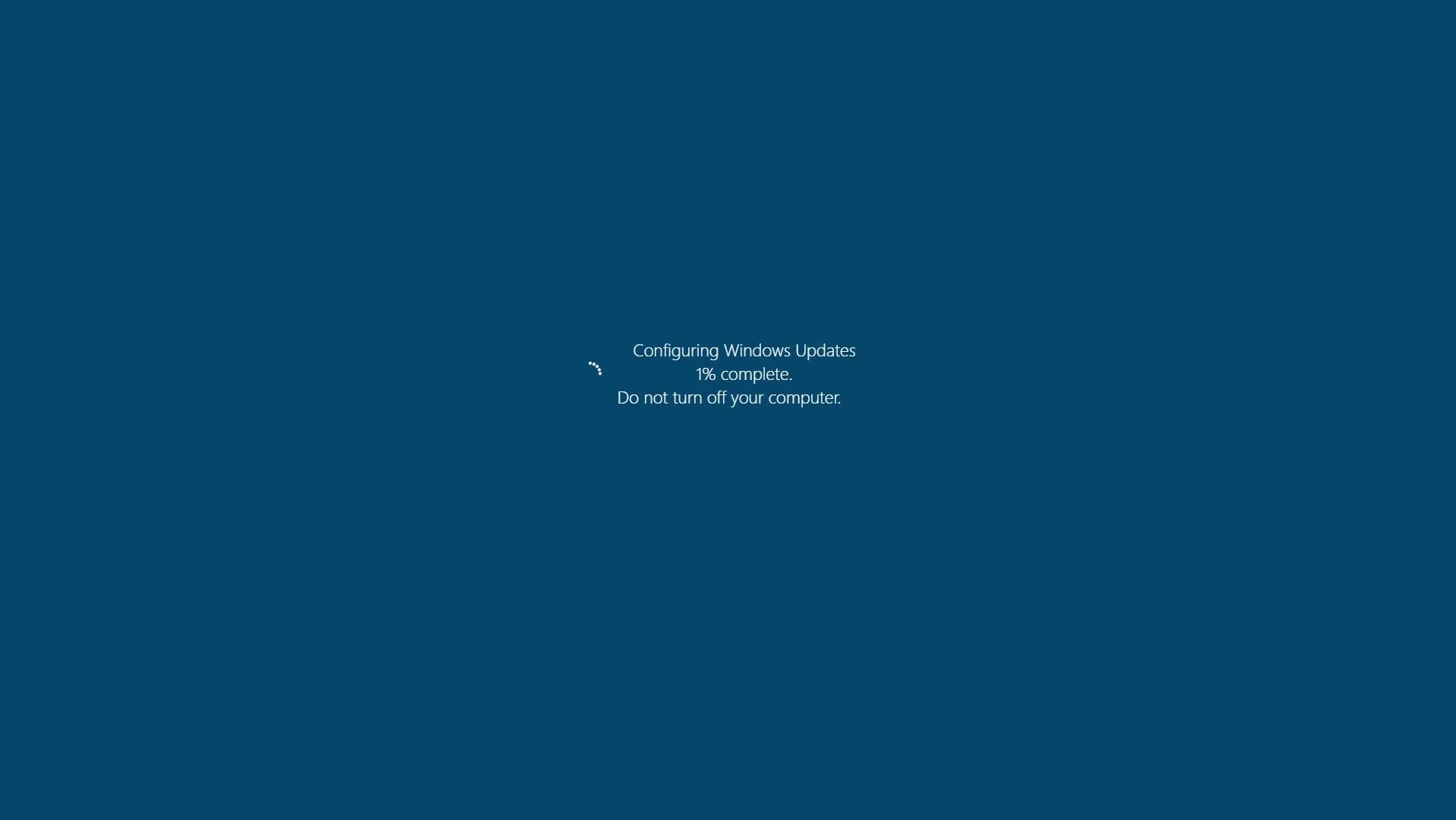 Màn hình cập nhật Windows giả mạo gây hoang mang, hiển thị tiến trình cập nhật không bao giờ kết thúc để trêu chọc đồng nghiệp.
Màn hình cập nhật Windows giả mạo gây hoang mang, hiển thị tiến trình cập nhật không bao giờ kết thúc để trêu chọc đồng nghiệp.
2. Màn Hình Nền Đánh Lừa (Deceptive Desktop): “Hack Não” Cực Mạnh
Đây là một trò đùa tinh vi hơn, sẽ khiến đồng nghiệp của bạn phải gãi đầu bối rối. Trò này bao gồm việc chụp ảnh màn hình desktop hiện tại của họ, sau đó đặt nó làm hình nền và ẩn tất cả các biểu tượng cũng như thanh Taskbar thực sự. Trò đùa này hiệu quả nhất khi “nạn nhân” của bạn đi ăn trưa hoặc tham gia một cuộc họp dài.
Hãy thiết lập nó bằng cách làm theo các bước sau:
- Chụp ảnh màn hình: Nhấn phím PrtScn (Print Screen) trên bàn phím của họ để chụp lại toàn bộ màn hình desktop hiện tại. Sau khi chụp, dán ảnh đó (Ctrl + V) vào một trình chỉnh sửa ảnh (như Paint), sau đó lưu lại dưới dạng file JPG hoặc PNG.
- Đặt làm hình nền: Bây giờ bạn đã có một hình ảnh tĩnh của desktop của họ. Nhấp chuột phải vào màn hình nền, chọn Personalize (Cá nhân hóa), và đặt hình ảnh vừa lưu làm nền.
- Ẩn các biểu tượng desktop: Nhấp chuột phải vào màn hình nền, di chuyển chuột đến View (Chế độ xem), sau đó bỏ chọn tùy chọn Show desktop icons (Hiển thị biểu tượng màn hình nền). Thao tác này sẽ ẩn tất cả các biểu tượng shortcut trên desktop, ngăn đồng nghiệp của bạn nhấp hoặc tương tác với chúng.
- Ẩn thanh Taskbar: Để trò đùa thêm thuyết phục, hãy ẩn thanh Taskbar của họ. Nhấp chuột phải vào thanh Taskbar, chọn Taskbar settings (Cài đặt thanh Taskbar), và bật tùy chọn Automatically hide the taskbar in desktop mode (Tự động ẩn thanh Taskbar ở chế độ máy tính để bàn).
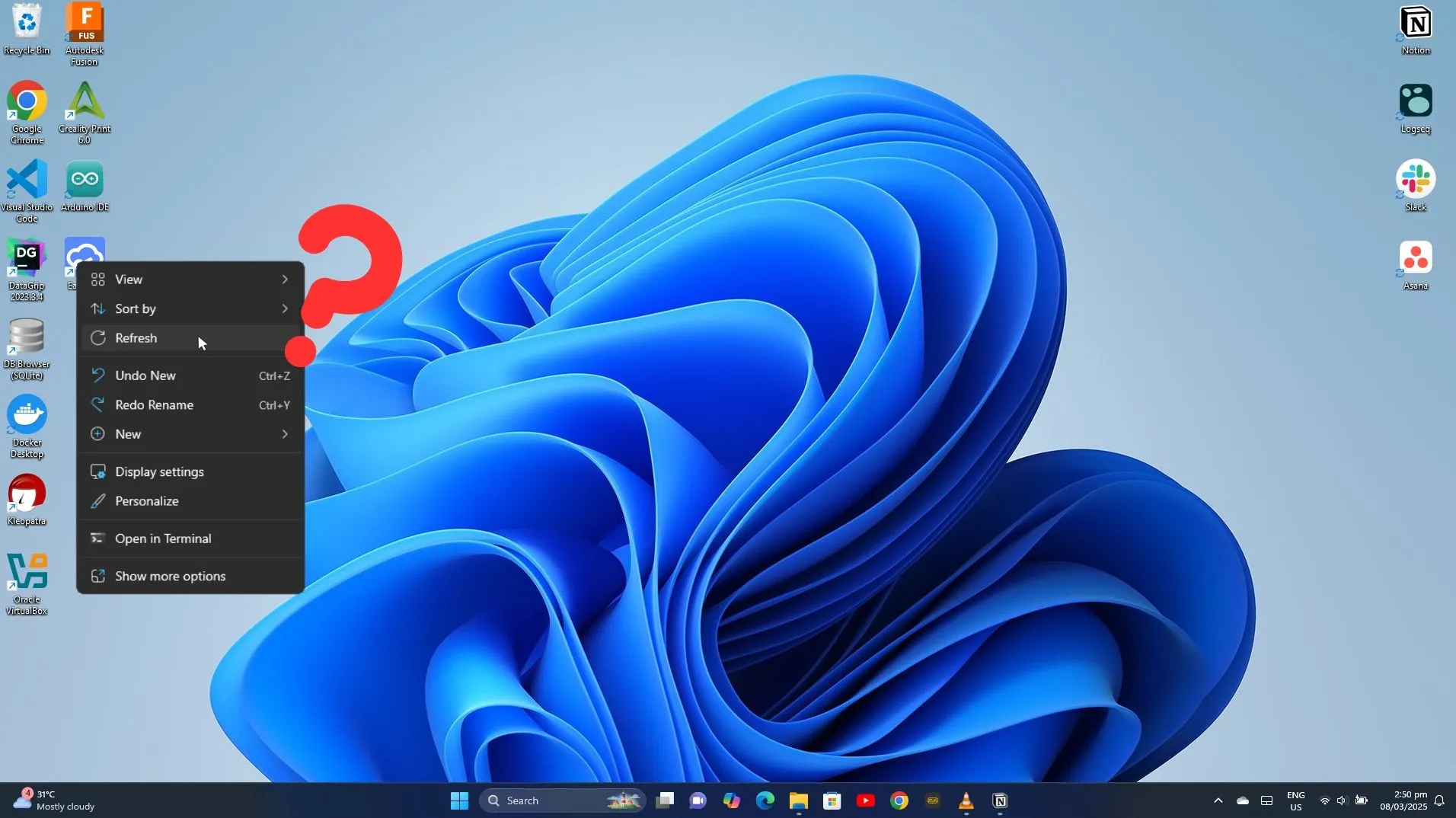 Màn hình nền desktop đã được chụp lại và đặt làm hình nền, các biểu tượng gốc bị ẩn đi để đánh lừa người dùng.
Màn hình nền desktop đã được chụp lại và đặt làm hình nền, các biểu tượng gốc bị ẩn đi để đánh lừa người dùng.
Khi đồng nghiệp của bạn quay lại, họ sẽ cố gắng nhấp vào các “biểu tượng” – giờ đây chỉ là một phần của hình nền – dẫn đến sự bối rối tột độ vì không có gì phản hồi.
3. “Đánh Bom” Quảng Cáo Lạ: Đỉnh Cao Của Sự Khó Hiểu
Trò đùa này hoàn hảo khi bạn có vài phút trên máy tính của đồng nghiệp với một phiên trình duyệt đang mở khóa. Bằng cách thao túng các tùy chọn quảng cáo của họ, bạn có thể đảm bảo rằng họ sẽ bị “dội bom” bởi những quảng cáo kỳ lạ trong nhiều ngày.
Đây là cách bạn có thể thực hiện:
- Mở trình duyệt của họ và tìm kiếm các sản phẩm khác thường (ví dụ: “bộ đồ chuối bơm hơi,” “búp bê ma ám,” hoặc “đèn ngủ toilet”).
- Nhấp vào nhiều kết quả tìm kiếm để đảm bảo các thuật toán quảng cáo ghi nhận sự quan tâm này. Nếu họ đang đăng nhập vào tài khoản Google hoặc Amazon, những tìm kiếm này sẽ ảnh hưởng đến các quảng cáo được nhắm mục tiêu.
- Hãy ngồi lại và đợi họ tự hỏi tại sao họ đột nhiên nhận được quảng cáo cho những sản phẩm kỳ quặc. Để đạt hiệu quả tối đa, thỉnh thoảng hãy đi ngang qua chỗ của bạn mình và bình luận một cách ngẫu nhiên về sở thích kỳ lạ của người đó.
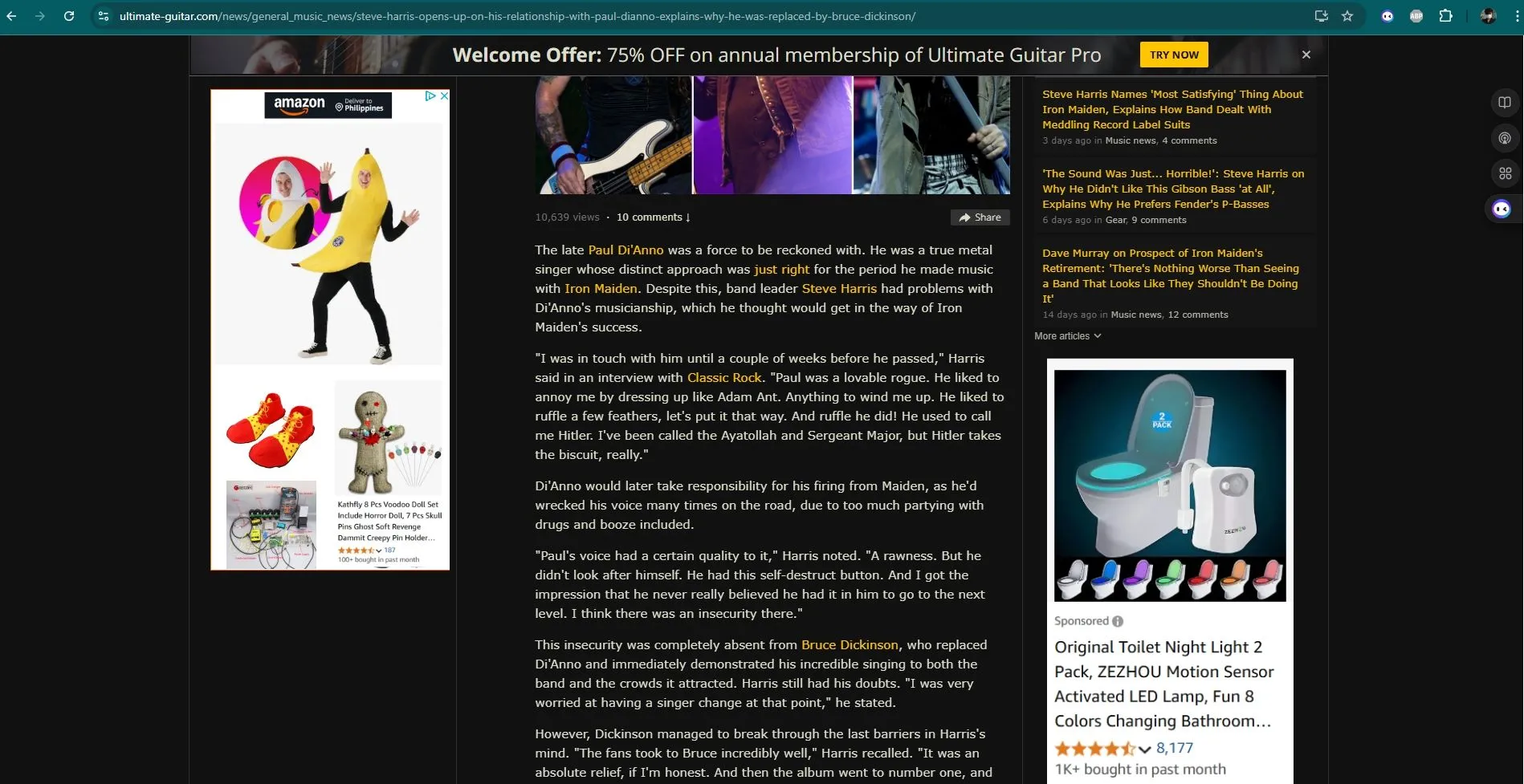 Màn hình trình duyệt hiển thị kết quả tìm kiếm các sản phẩm kỳ lạ như "bộ đồ chuối bơm hơi" và "búp bê ma ám" để thay đổi quảng cáo mục tiêu.
Màn hình trình duyệt hiển thị kết quả tìm kiếm các sản phẩm kỳ lạ như "bộ đồ chuối bơm hơi" và "búp bê ma ám" để thay đổi quảng cáo mục tiêu.
4. Hẹn Giờ Tắt Máy: Cú Sốc Nhẹ Cho Tác Vụ Chưa Lưu
Nếu đồng nghiệp của bạn rời đi mà không lưu công việc của họ, trò đùa này có thể khiến họ “thót tim” một chút (nhưng đừng lo lắng, nó hoàn toàn vô hại). Bạn có thể làm cho máy tính của họ tự động tắt với một lệnh đơn giản. Hãy chắc chắn bạn đã lưu tất cả công việc của đồng nghiệp trước khi chạy lệnh này để tránh mất dữ liệu thực sự!
Cách thực hiện như sau:
- Mở CMD (Command Prompt) bằng cách nhấn tổ hợp phím
Windows Key+Xtrên bàn phím, sau đó chọn Terminal (hoặc Command Prompt / PowerShell tùy phiên bản Windows). - Nhập lệnh sau:
shutdown -s -t 60Lệnh này sẽ hẹn giờ tắt máy trong 60 giây. Bạn có thể thay đổi số
60thành bất kỳ số giây nào bạn muốn. - Nhấn
Entervà bước đi. - Để tăng thêm sự bối rối, bạn có thể thêm một thông báo tùy chỉnh bằng lệnh:
shutdown -s -t 60 -c "Lỗi Hệ Thống Nghiêm Trọng: Virus Trojan Đã Kích Hoạt"Thông báo này sẽ xuất hiện trên màn hình trước khi máy tắt.
- Nếu “nạn nhân” bắt đầu hoảng sợ, hãy nói với họ rằng họ có thể hủy lệnh tắt máy bằng cách chạy:
shutdown -aLệnh này sẽ hủy bỏ mọi lệnh tắt máy đã lên lịch.
5. Khám Phá Sức Mạnh PowerShell: Nâng Tầm Trò Đùa
PowerShell là một ngôn ngữ kịch bản dễ học và bạn có thể bắt đầu tìm hiểu ngay bây giờ. Với một chút kiến thức về PowerShell, bạn có thể tạo ra những hiệu ứng hài hước nhưng vô hại, như khiến máy tính của họ “nói chuyện” hoặc liên tục mở các ứng dụng.
Đầu tiên, bạn cần mở PowerShell bằng cách giữ tổ hợp phím Windows Key + X trên bàn phím, tìm kiếm PowerShell, sau đó nhấn Enter. Bây giờ bạn có thể thử nhiều trò đùa PowerShell khác nhau bằng cách sử dụng cửa sổ terminal. Dưới đây là một vài ví dụ bạn có thể thử:
5.1. Điều Chỉnh Độ Nhạy Chuột: Nhanh Chậm Thất Thường
Làm cho chuột của đồng nghiệp siêu chậm hoặc siêu nhanh bằng cách sử dụng lệnh này:
set-itemProperty 'HKCU:Control PanelMouse' -name MouseSensitivity -value 1Bạn có thể thay đổi giá trị từ 1-20 (từ chậm nhất đến nhanh nhất) để đặt độ nhạy của chuột. Hiệu ứng sẽ có tác dụng sau khi khởi động lại, cho phép bạn “cài cắm” trò đùa bất cứ lúc nào trong ngày. Hơn nữa, chuột có nút điều chỉnh DPI cũng sẽ không giúp ích được gì cho đồng nghiệp của bạn vì lệnh này “ghi cứng” độ nhạy của chuột vào hệ thống.
Để khôi phục cài đặt ban đầu, bạn chỉ cần sử dụng lại lệnh tương tự với giá trị được đặt là 10, sau đó khởi động lại máy tính.
5.2. Mở Notepad Định Kỳ: “Khủng Bố” Màn Hình
Chọc tức đồng nghiệp của bạn bằng cách mở Notepad cứ sau 30 giây (hoặc bất kỳ khoảng thời gian nào bạn muốn) bằng cách sử dụng lệnh này:
1..100 | ForEach-Object { Start-Process notepad; Start-Sleep -Seconds 30 }Lệnh này sẽ mở Notepad cứ sau 30 giây trong 100 lần! Bạn có thể thay đổi thời gian bằng cách thay đổi giá trị của X trong -Seconds X và số lần bằng cách thay đổi phạm vi của X trong 1..X ở đầu lệnh. Để dừng trò đùa, bạn có thể khởi động lại máy tính hoặc đóng tiến trình theo cách thủ công.
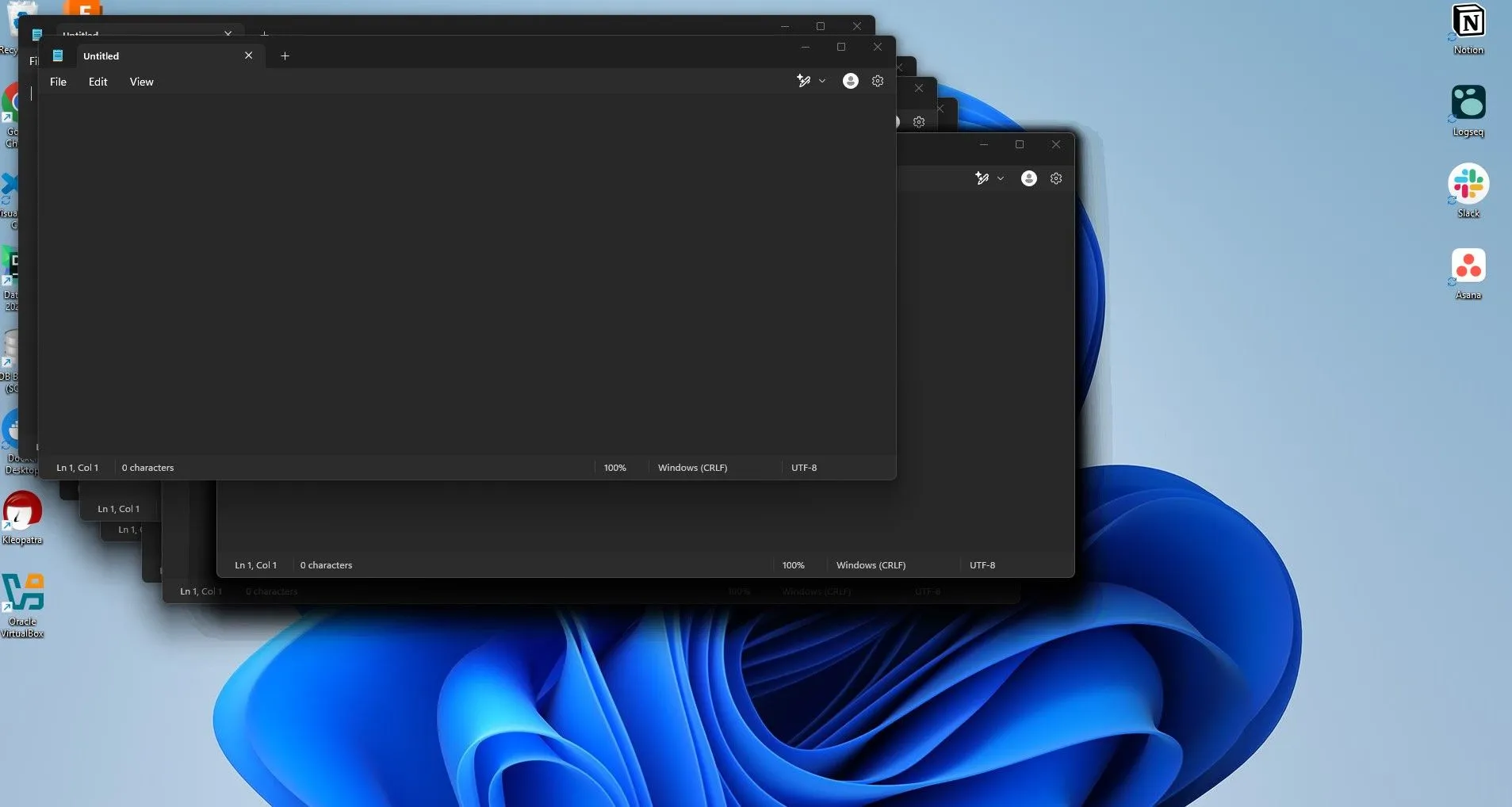 Màn hình máy tính hiển thị nhiều cửa sổ Notepad bật lên một cách tự động, minh họa trò đùa mở ứng dụng liên tục bằng PowerShell.
Màn hình máy tính hiển thị nhiều cửa sổ Notepad bật lên một cách tự động, minh họa trò đùa mở ứng dụng liên tục bằng PowerShell.
5.3. Phát Tin Nhắn Âm Thanh “Rùng Rợn”: Hù Dọa Bất Ngờ
Khiến đồng nghiệp của bạn “lạnh gáy” bằng cách phát một tin nhắn rùng rợn qua loa của họ cứ sau năm phút! Đây là lệnh:
while ($true) { Add-Type -AssemblyName System.speech; $speak = New-Object System.Speech.Synthesis.SpeechSynthesizer; $speak.Speak('Come see the violence inherent in the system. Help! Help! I'm being repressed!'); Start-Sleep -Seconds 300 }Bạn có thể thay đổi tin nhắn bằng cách thay đổi văn bản được đặt trong dấu nháy đơn (' ') trong lệnh. Ví dụ, bạn có thể thay thế bằng “Có ai ở đây không?”, “Tôi đang ở ngay phía sau bạn…”, hoặc bất kỳ câu nói nào bạn thấy phù hợp. Để dừng trò đùa, bạn có thể khởi động lại máy tính hoặc kết thúc tiến trình PowerShell bằng Task Manager.
Kết Luận
Những trò đùa máy tính mà thuthuatmeohay.com vừa giới thiệu đều an toàn, có thể dễ dàng hoàn tác và chỉ nhằm mục đích mang lại tiếng cười sảng khoái cho môi trường làm việc hay học tập. Chúng là cách tuyệt vời để giảm bớt căng thẳng và tạo ra những kỷ niệm vui vẻ cùng đồng nghiệp và bạn bè.
Hãy nhớ rằng, chìa khóa để một trò đùa thành công là sự phù hợp và đảm bảo “nạn nhân” của bạn cũng có khiếu hài hước. Luôn ưu tiên tính vô hại và không gây ảnh hưởng đến dữ liệu hay công việc quan trọng. Bạn đã sẵn sàng để trở thành “bậc thầy prank” trong nhóm của mình chưa? Hãy thử ngay và xem phản ứng của mọi người nhé!
Bạn đã từng thử trò đùa nào trong số này chưa? Hoặc bạn có những ý tưởng “chơi khăm” công nghệ nào khác độc đáo hơn? Hãy chia sẻ kinh nghiệm và những khoảnh khắc hài hước của bạn trong phần bình luận bên dưới, để cộng đồng thuthuatmeohay.com cùng nhau khám phá thêm nhiều mẹo vui vẻ khác!


